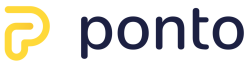Ponto slaat een brug tussen uw professionele rekeningen en EenvoudigFactureren om uw facturen automatisch af te punten. EenvoudigFactureren vergelijkt uw transacties met uw uitgestuurde facturen waardoor u zelf niet meer op iedere bankrekening moet nakijken of de factuur betaald werd.
U kunt met Ponto de bankrekening van heel wat Belgische banken koppelen: ING, KBC, KBC Brussels, CBC, BNP Paribas Fortis, Fintro, Hello Bank!, Axa, Belfius, Crelan, …
Het instellen van een koppeling met Ponto is enkel mogelijk met een Professional-pakket of hoger.
Account maken
Om de koppeling op te zetten heeft u eerst een account bij Ponto nodig. Een account kunt u zelf openen via de website van Ponto op https://dashboard.myponto.com/sign-up.
Na registratie van uw account klikt u op de tab “Accounts” en daarna op “Add account” om uw bankrekeningen te linken.
Per toegevoegde bankrekening betaalt u €4/maand (excl. BTW) aan Ponto. Er kan slechts 1 bankrekening in EenvoudigFactureren worden gekoppeld.
Koppeling opzetten
Reeds een Ponto-account met gekoppelde bankrekening? Dan kunt u nu de koppeling met Ponto opzetten.
In EenvoudigFactureren gaat u naar “Modules” > “Ponto” > “Koppeling opzetten” en klik op “Connecteren” om te koppeling op te zetten. U heeft uw gebruikersnaam en wachtwoord bij Ponto nodig om de koppeling te doorlopen. Deze koppeling opzetten hoeft u slechts 1x uit te voeren.
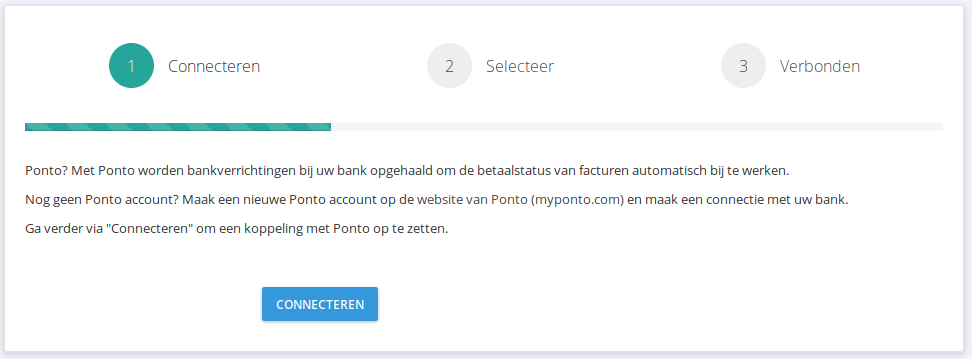
Na doorlopen van de wizard kunt u bankverrichtingen importeren in uw account op EenvoudigFactureren.
Bankverrichtingen importeren
U kunt bankverrichtingen importeren om zo uw facturen automatisch als betaald te zetten. Het importeren van bankverrichtingen langs Ponto is gelijklopend met het importeren van bankverrichtingen langs een CODA-bestand die u van uw online bankrekening kunt downloaden. U kunt er ook voor opteren om bankverrichtingen automatisch in te lezen.
U gaat hiervoor naar het factuuroverzicht en klikt op Meer acties > Importeren bankverrichtingen.
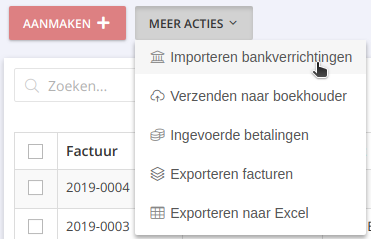
Om de bankverrichtingen via Ponto in te lezen klikt u op “Bankverrichtingen ophalen” en doorloopt u de wizard. Waar nodig kunt u de automatisch gedetecteerde overeenkomsten nog aanpassen.
Heeft uw gebruiker toegang tot meerdere accounts dan kunt u de bankverrichtingen ook laten zoeken en overeenkomen over alle beschikbare accounts heen.
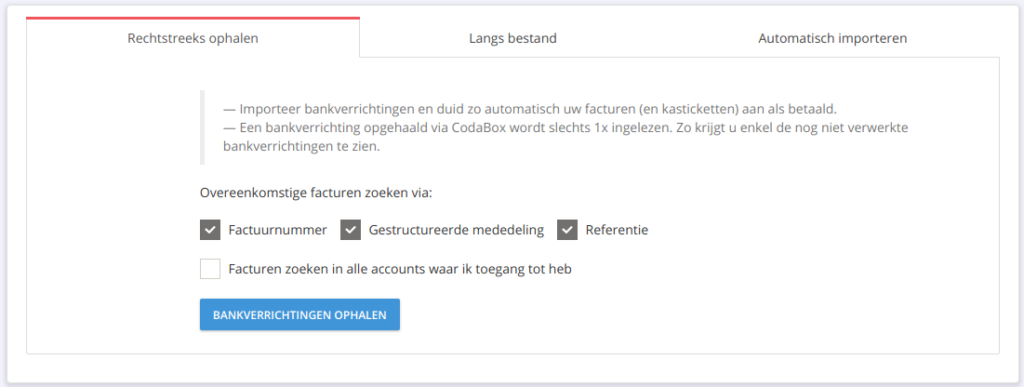
Opgelet! U kunt bankverrichtingen slechts 1x inlezen. Nadat deze werden verwerkt kunt u de wizard niet meer oproepen voor dezelfde bankverrichtingen.
Indien er teveel bankverrichtingen beschikbaar zijn zal slechts een deel van de bankverrichtingen worden ingelezen. In dit geval kunt u de wizard nogmaals doorlopen om de volgende bankverrichtingen op te halen. U krijgt hiervan een melding tijdens het importeren van de bankverrichtingen.
Automatisch bankverrichtingen inlezen
Net zoals u bankverrichtingen via de wizard kunt inlezen kunt u dit proces ook volledig automatisch laten verlopen. In tegenstelling tot het doorlopen van de wizard kan bij het automatisch inlezen niet meer worden ingegrepen om foutieve overeenkomsten tussen factuur en bankverrichting aan te passen. Het is dan ook aan te raden om eerst de bankverrichtingen een aantal keer via de wizard te laten verlopen voordat u deze automatisch laat inlezen.
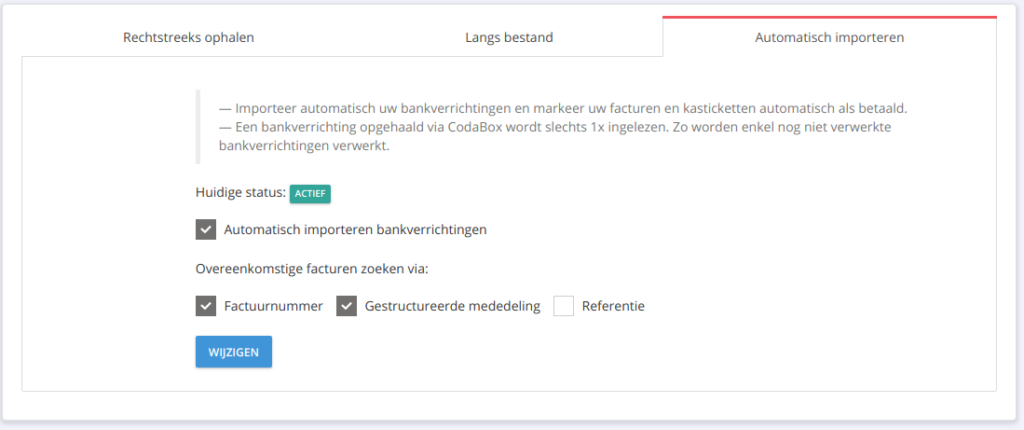
Na activatie worden worden de bankverrichtingen op vaste tijdstippen automatisch ingelezen en gekoppeld aan overeenkomstige facturen en kasticketten.
Eénmaal een bankverrichting werd ingelezen kunt u deze onderaan terugvinden bij “Geïmporteerde bankverrichtingen”. Bankverrichtingen die nog niet werden gekoppeld aan een factuur of kasticket kunt u hierlangs alsnog manueel koppelen.
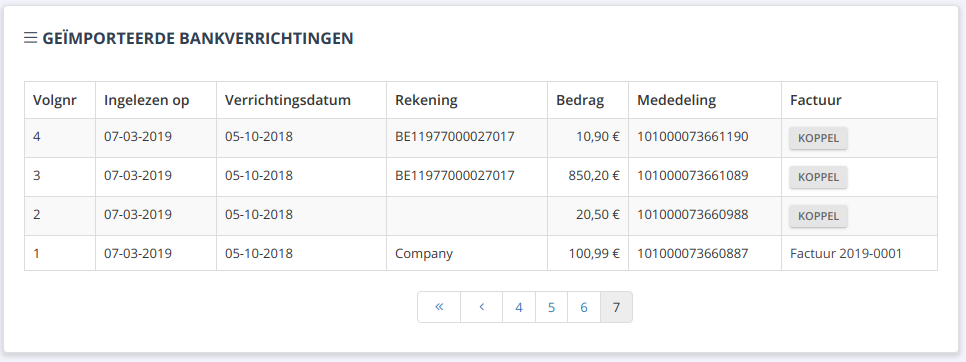
Opmerking: Als bankverrichtingen niet correct kunnen worden gekoppeld (bijv. omdat er geen mededeling werd meegegeven of het bedrag komt niet overeen) dan kunt u hiervan automatisch een notificatie ontvangen. Om dit te activeren gaat u naar “Notificaties” > “Instellingen” en activeert u de gewenste notificaties.